使用Hexo+Github搭建部署个人博客
准备工作:本地需要安装Git,Node.js环境,GitHub账号
Node.js安装:Node.js安装详细教程_I’m Jie的博客-CSDN博客
入门操作
安装 Hexo
-
打开命令运行命令安装
Hexonpm install -g hexo-cli -
执行
hexo -v命令验证Hexo是否安装成功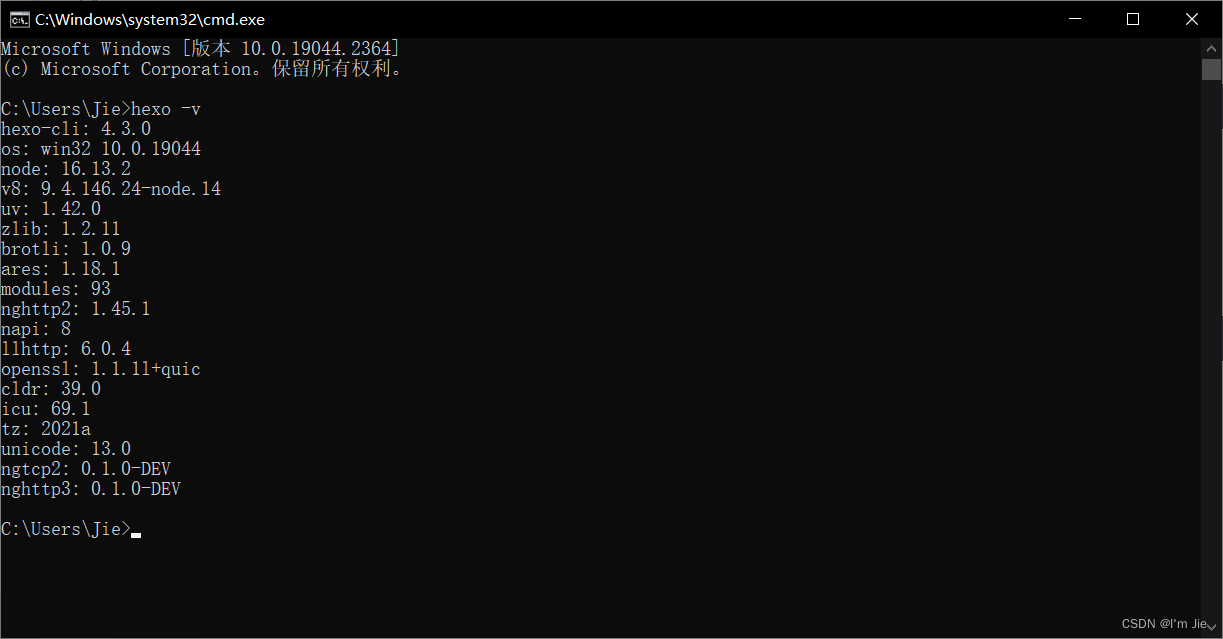
-
本地创建文件夹
MyBlog用于存放blog,并在该文件下打开Git。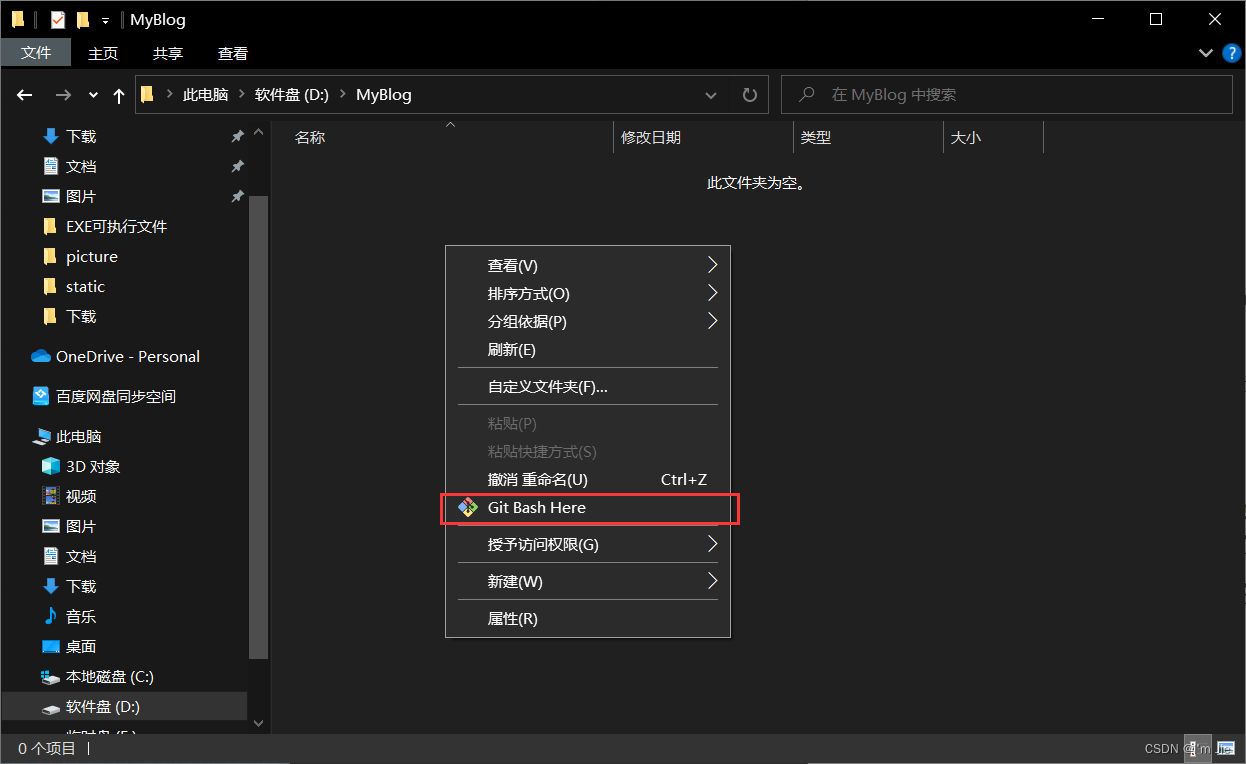
-
执行
hexo init命令初始化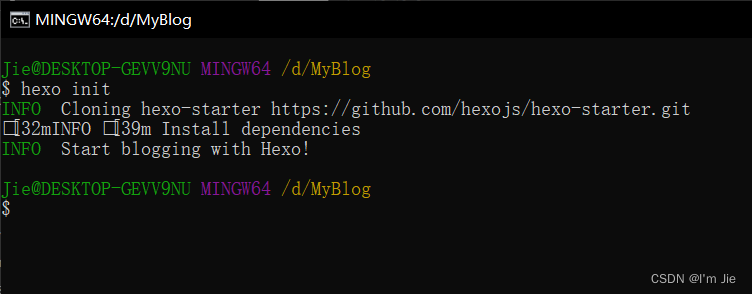
-
执行
hexo s启动,打开浏览器访问【http://localhost:4000/】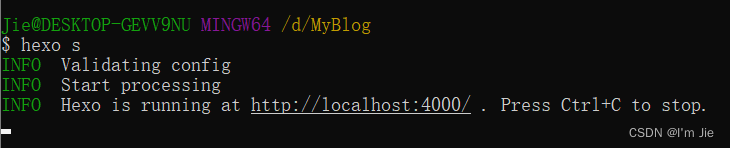
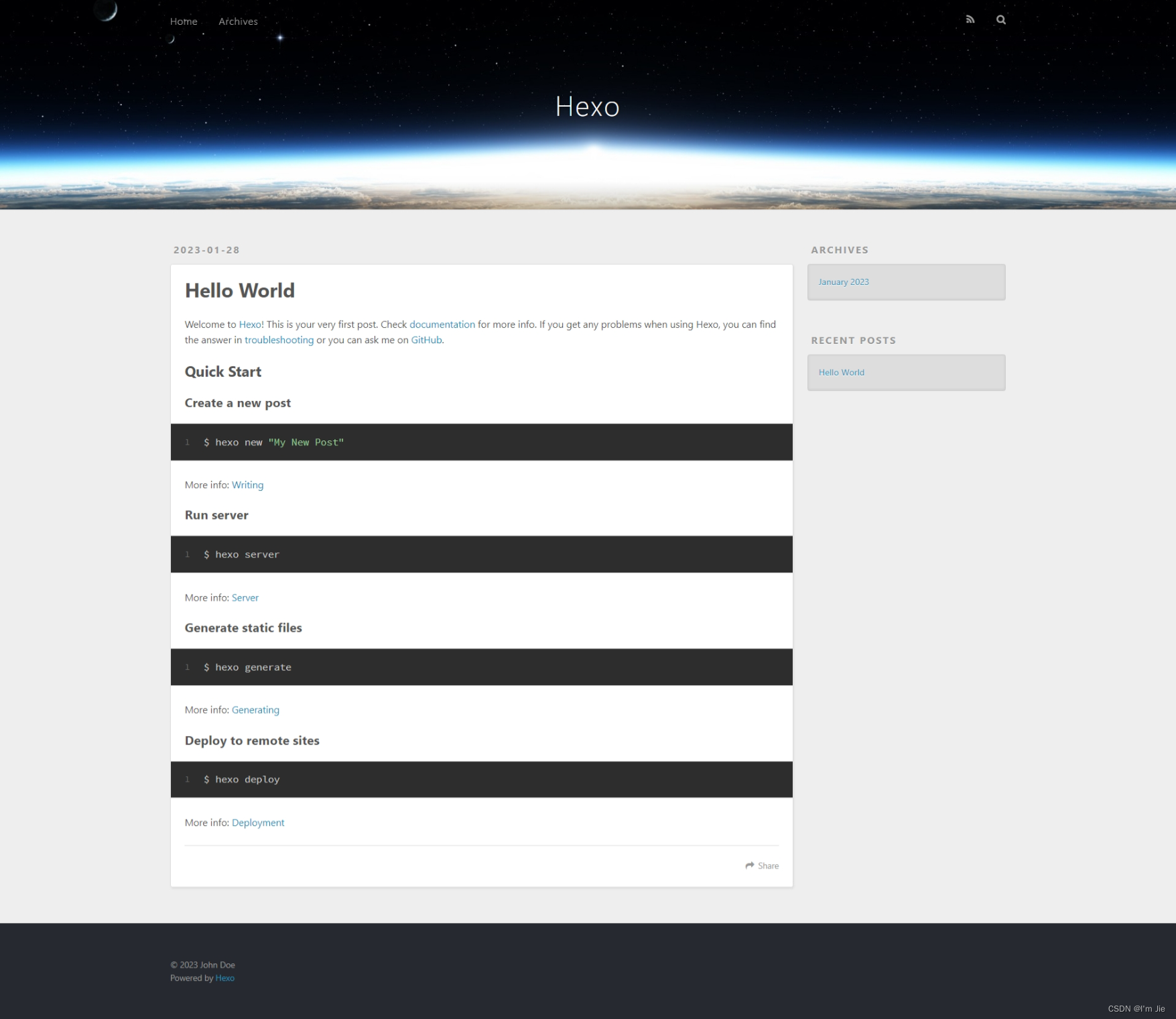
登录 GitHub 创建仓库
-
登录账号,创建新仓库,填写仓库名
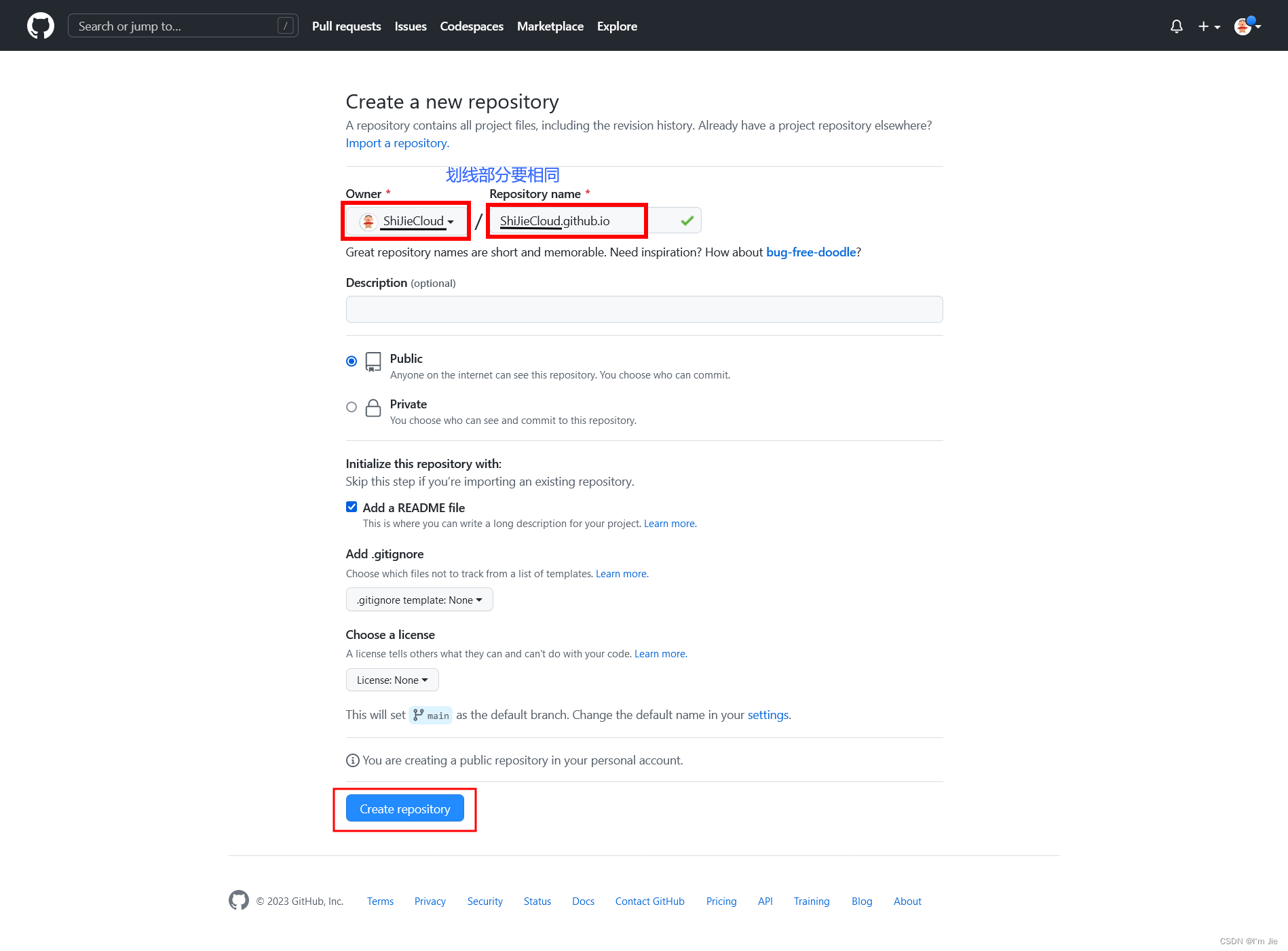
-
点击
create repository仓库创建成功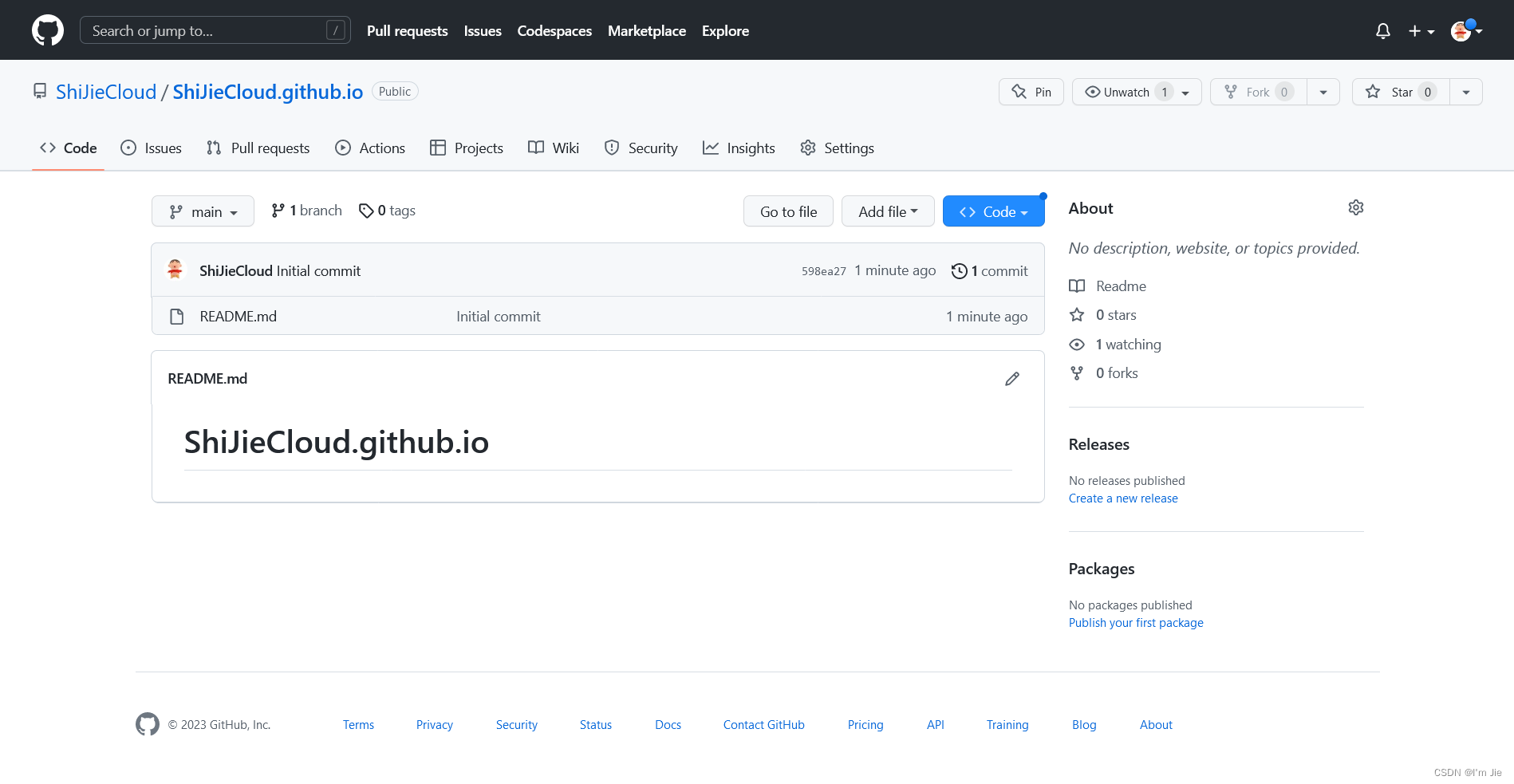
-
点击右上角头像,点击
setting进入设置,再点击SSH and GPG keys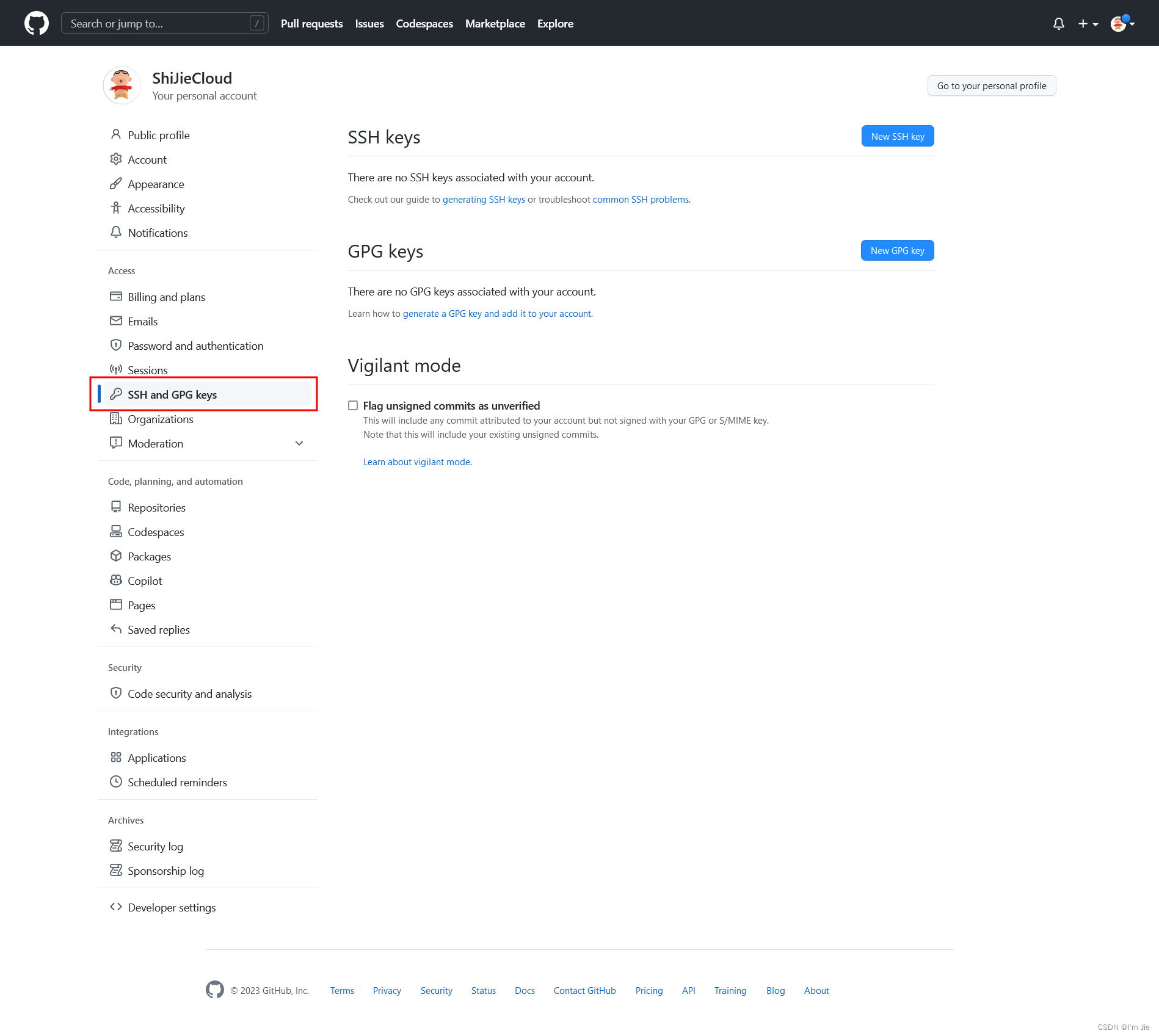
-
打开git命令窗口配置用户,输入命令
git config --global user.name "ShiJieCloud",其中ShiJieCloud替换成自己的用户名;输入命令git config --global user.email "ShiJieCloud@qq.com",其中ShiJieCloud@qq.com替换成自己的邮箱。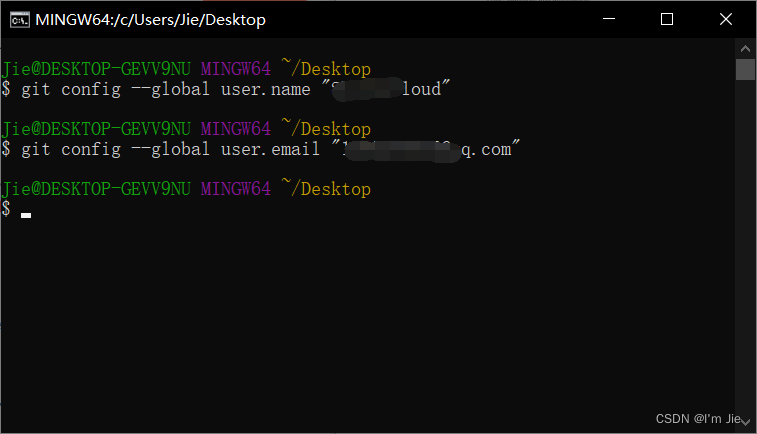
-
输入命令
ssh-keygen -t rsa -C "ShiJieCloud@qq.com"一直按回车Enter键即可。生成SSH公钥和私钥在c盘/用户/Administrator/.ssh/路径中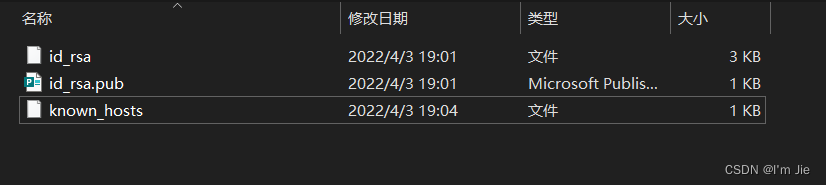
-
点击
Github上的New SSH key,复制id_rsa.pub中的公钥到Github key输入框中,点击Add SSH key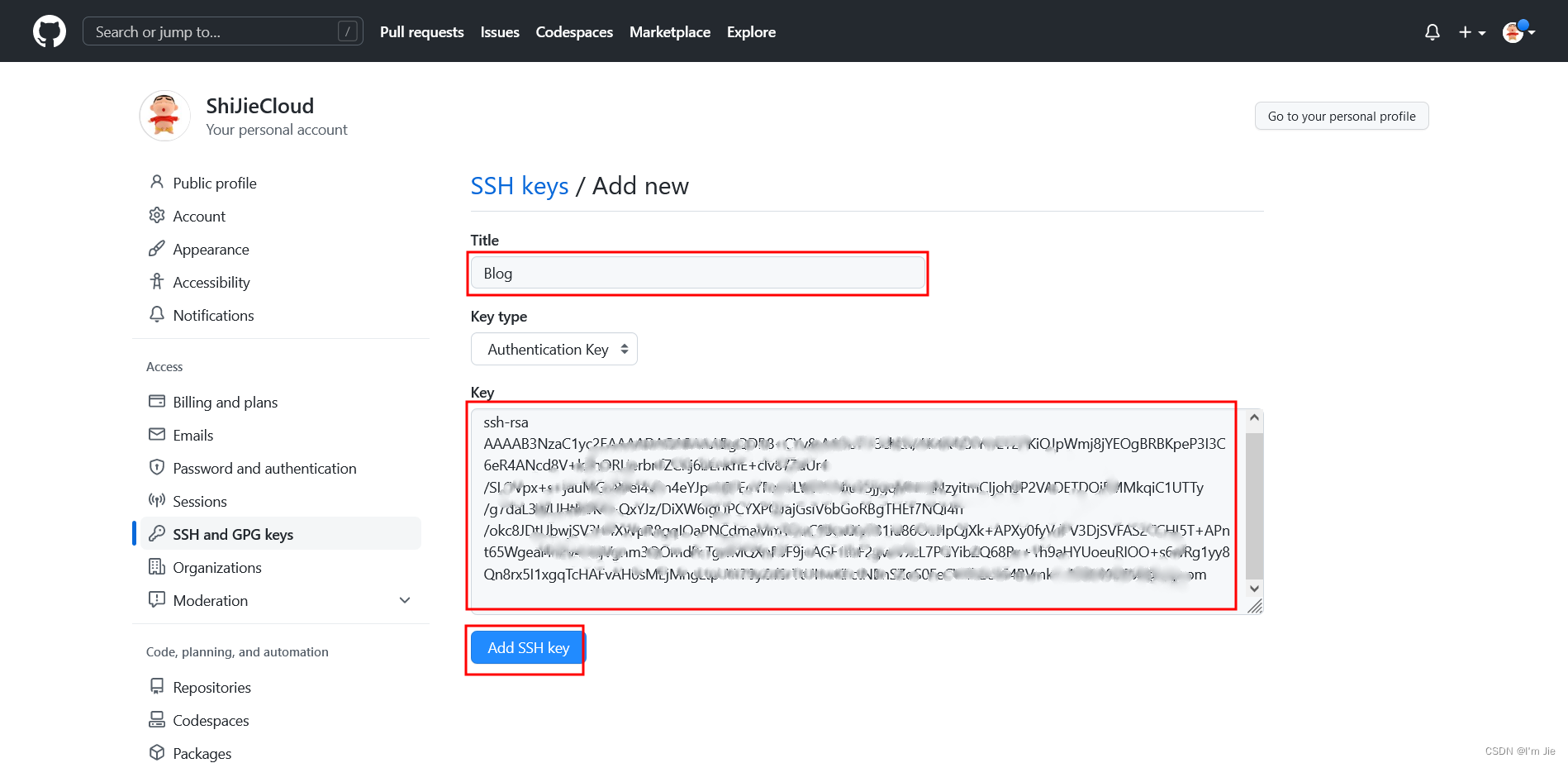
-
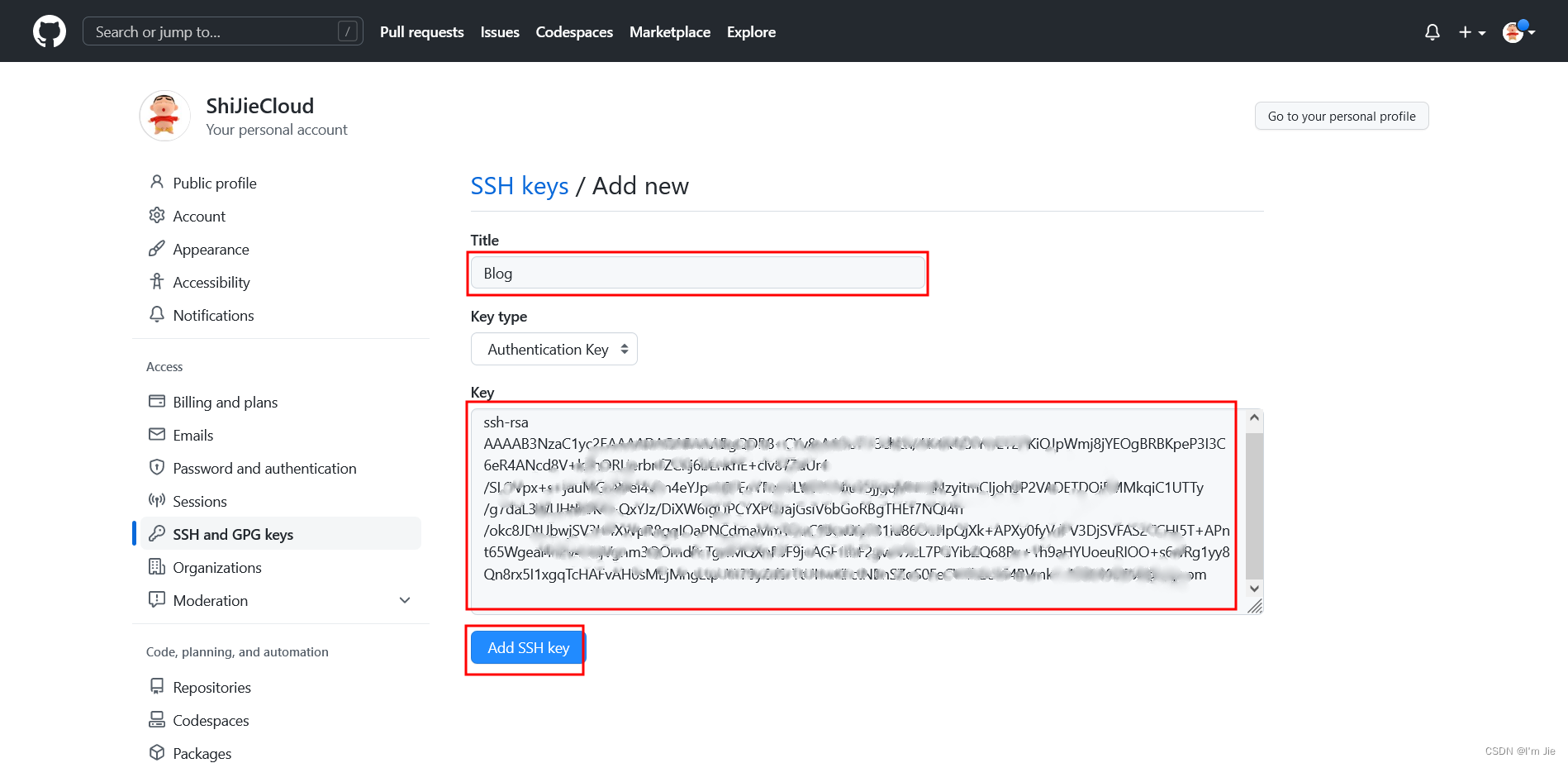
-
进入新创建的仓库,依次点击
code→ssh复制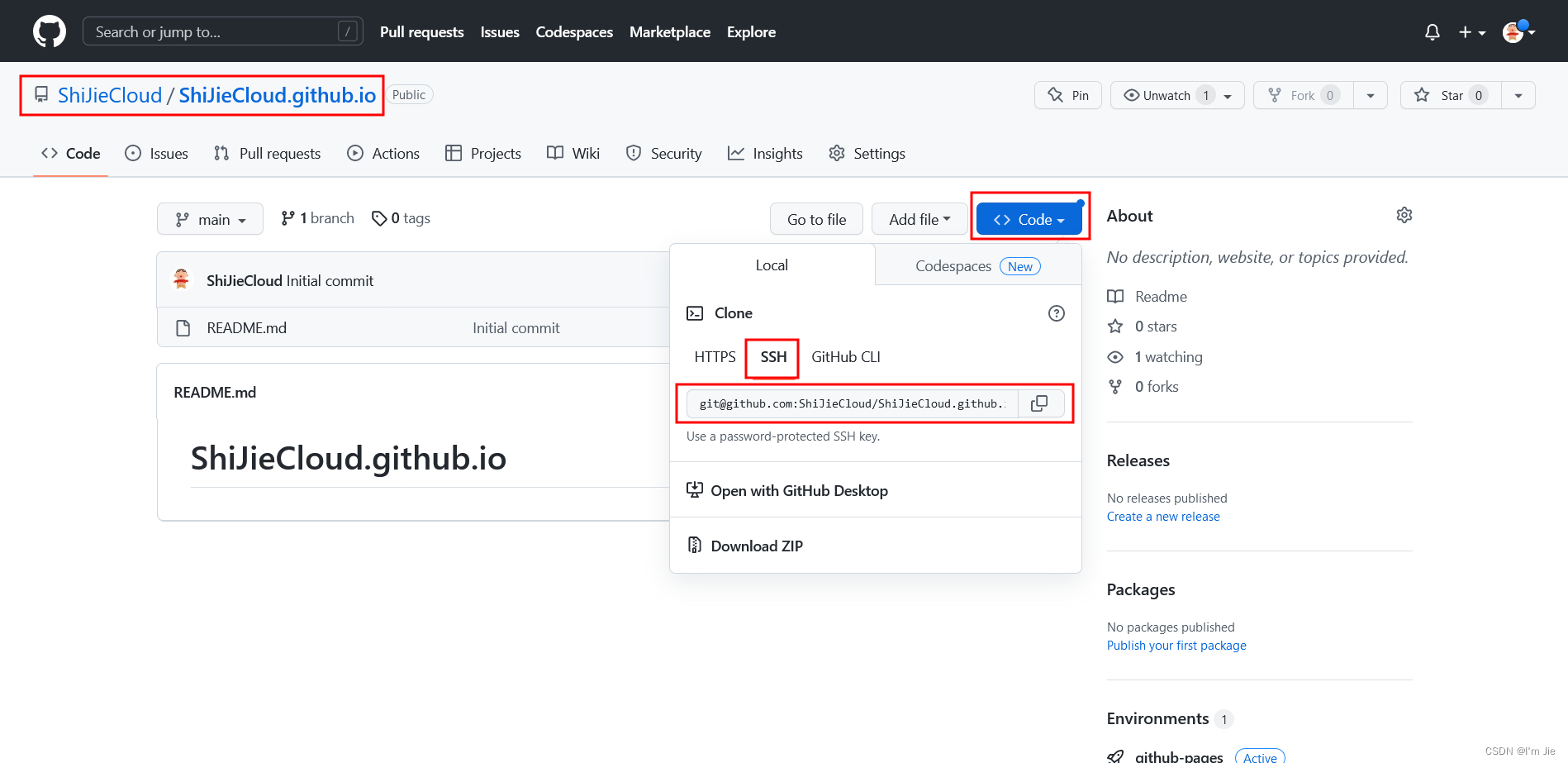
部署 Hexo
-
在本地创建的文件夹
MyBlog下打开git命令行,执行命令安装hexo-deployer-gitnpm install hexo-deployer-git --save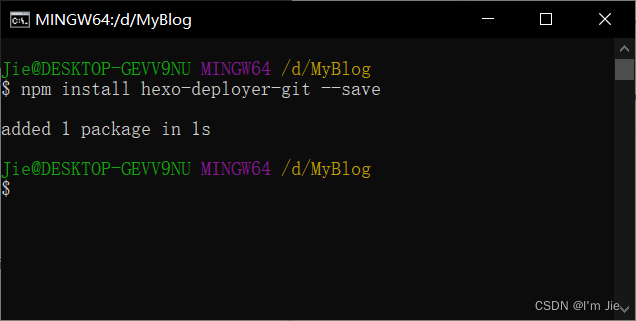
-
打开
MyBlog文件夹下的_config.yml文件,在最下方添加# Deployment ## Docs: https://hexo.io/docs/one-command-deployment deploy: type: git repo: Github上复制的SSH粘贴到这里 branch: main -
在
git命令行中执行以下命令清除、生成和部署静态文件hexo c hexo g hexo d -
在网页上刷新
Github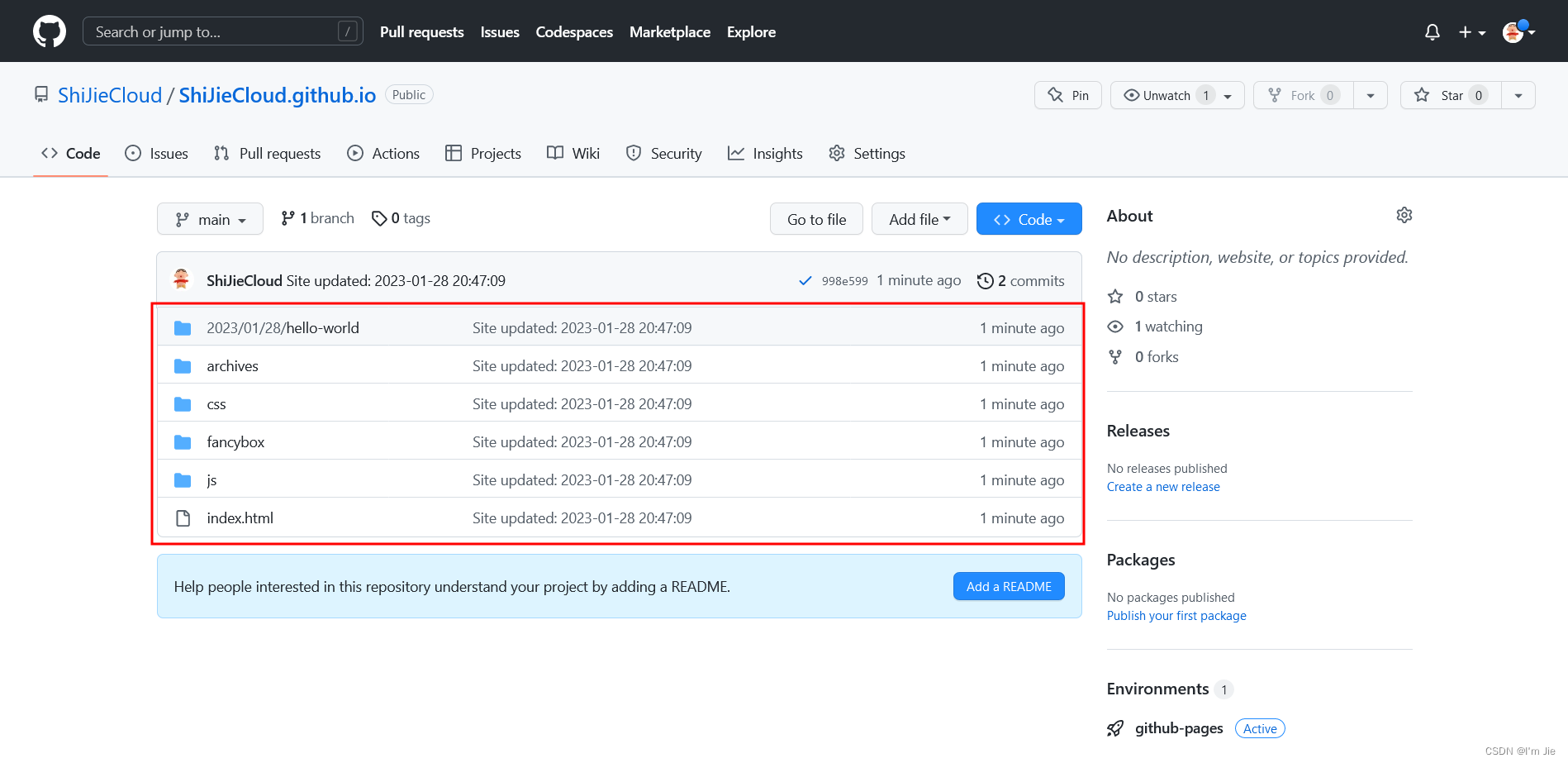
进阶操作
发布博客
本地需要安装软件Typora用于编辑文章
-
在
MyBlog文件夹下打开git命令行,执行以下命令在MyBlog/source/_posts路径下创建新文章hexo new post "新建博客文章名" -
使用Typora打开,编辑保存文章
-
执行命令同步到
GitHubhexo cl && hexo g && hexo d -
等待一会访问浏览器即可
主题美化
- Butterfly:http://haiyong.site/post/22e1d5da.html
插件安装
hexo-abbrlink
给每一篇文章生成一个属于自己的链接
-
安装插件,在
MyBlog文件夹下打开git命令行,运行以下指令:npm install hexo-abbrlink --save -
插件安装成功后,在
MyBlog文件夹下的配置文件 _config.yml 找到 permalink:
